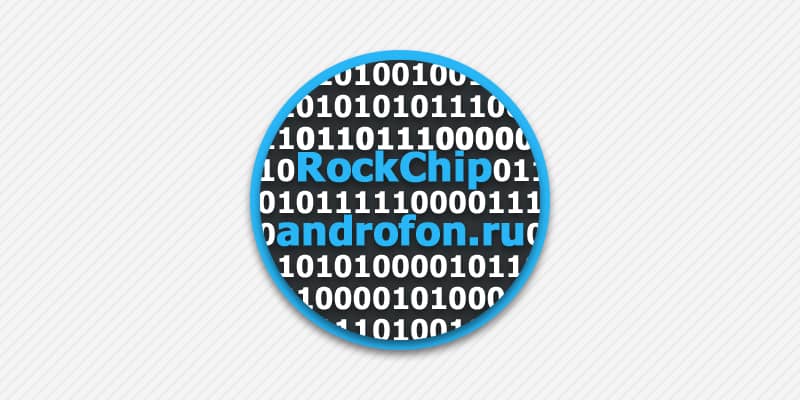Для прошивки Android на платформе RockChip используется программа Rkbatchtool. Как воспользоваться утилитой и установить прошивку, вы узнаете из данной статьи.
Установка прошивки через RockChip Batch Tools
Подготовьте компьютер, установите необходимое ПО и образ системы.
Запустите RKBatchTool. Укажите папку с распакованным образом системы.
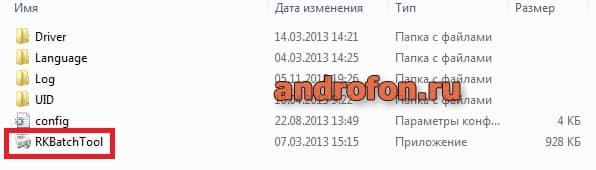

Выключите устройство. Затем подключите к ПК. Удерживайте кнопки «увеличения громкости» и «питания». Если подключение выполнено правильно, серый прямоугольник подсветится зеленым.
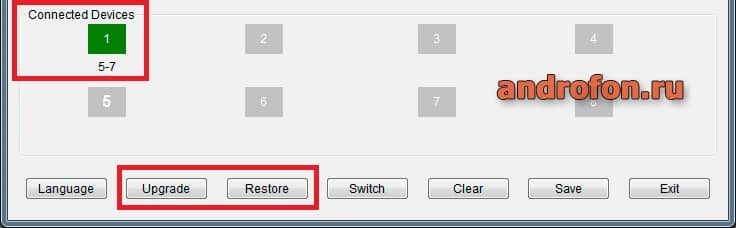
Выберите вариант прошивки:
Upgrade – обновление. Применяется, если версия загрузчика не менялась. Restore – восстановление. Используется, когда версия загрузчика менялась.После начала прошивки, зеленый прямоугольник окрасится в желтый цвет, а в окне программы появятся информация о пройденных этапах прошивки.
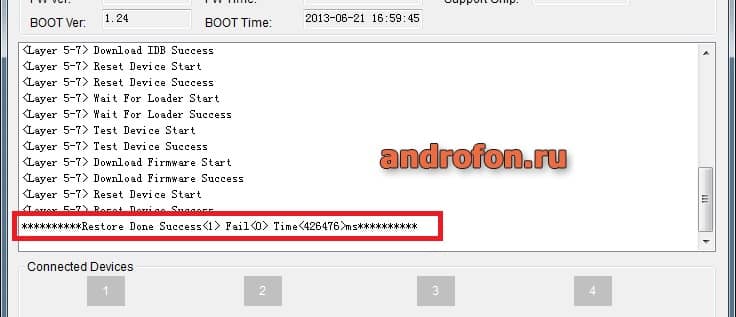
В конце прошивки появится информационная сводка, с количеством успешного обновления или восстановления прошивки, ошибок и затраченного времени. Если ошибок нет, устройство автоматически загрузится в recovery, для очистки данных и установки прошивки.
Читайте также:
Как пользоваться программой RKBatchTool
Программа проста в эксплуатации и не вызывает сложностей с пониманием. Для установки прошивки достаточно подключить девайс, выбрать образ системы и нажать на одну из двух кнопок, для заливки прошивки. Если версия загрузчика не меняется – uprade, если меняется загрузчик – restore.
Для лучшего понимания работы программы, рассмотрим строение меню и значение пунктов:
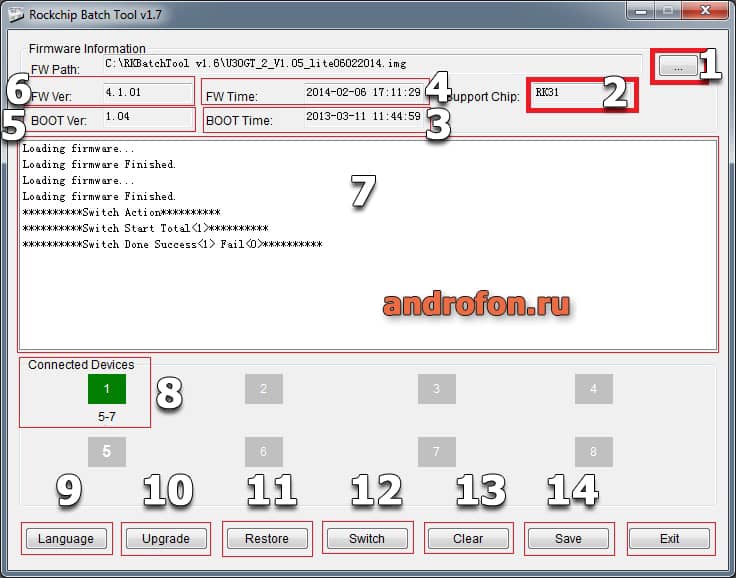
- Указание местоположения прошивки.
- Информация, для какой платформы предназначена прошивка.
- Дата создания файла Boot.
- Дата создания прошивки.
- Версия загрузчика.
- Версия стандартного recovery.
- Окно с информацией о процессе прошивки.
- Подключенные устройства. Розовый цвет – устройство в режиме ADB, зеленый – готовность к загрузке прошивки, желтый – идет установка прошивки.
- Смена языка интерфейса.
- Обновление прошивки. Используется при установке прошивки с той же версией загрузчика.
- Восстановление прошивки. Применяется, когда версия загрузчика прошивки выше, текущей версии.
- Изменение USB подключения.
- Очистка программы.
- Сохранение информации о ходе прошивки.
Как установить драйвера
Помимо прошивальщика RKBatchTool, для установки прошивки требуются драйвера. Порядок установки драйверов следующий:
- Отключите питание устройства.
- Удерживая кнопку «увеличения громкости», на девайсе, подключите USB кабель. Важно, что бы кабель поддерживал передачу данных.
- При обнаружении компьютером нового устройства – отпустите кнопку громкости.
- Откройте на компьютере диспетчер задач.
- Найдите неизвестное подключенное устройство.
- Выберите пункт «обновление драйвера», после чего укажите местоположение папки с драйверами.
- Если драйвер установлен успешно, то в программе RKBatchTool, серый прямоугольник окрасится в зеленый цвет, при подключении девайса.
Вывод
В статье детально описана прошивка андроид с помощью RockChip Batch Tools. Строение меню программы RKBatchTool и способ установки драйверов.
Ваши вопросы, пожелания и дополнения оставляйте под статьей, в разделе для комментариев.